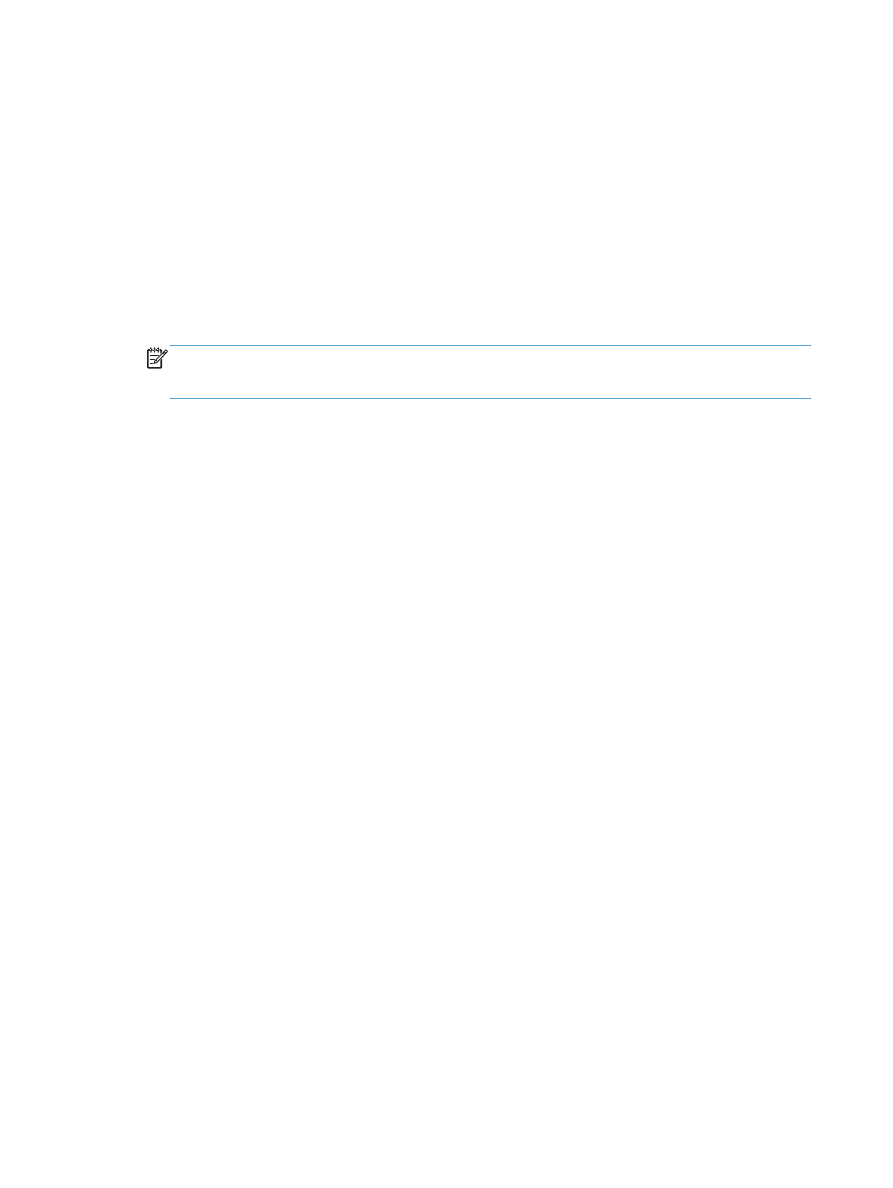
Escaneig a una unitat de memòria USB
1.
Carregueu el document al vidre de l'escàner o a l'alimentador de documents.
2.
Introduïu una unitat de memòria USB al port de la part frontal del producte.
3.
Des de la pantalla d’inici del tauler de control del producte, toqueu el botó
Escàner
.
4.
Toqueu la pantalla
Escan. a unitat USB
.
5.
Toqueu el botó
Escàner
per escanejar i desar el fitxer. El producte crearà una carpeta amb el nom
HPSCANS a la unitat USB, i hi desarà el fitxer en format .PDF o .JPG amb un nom de fitxer
generat automàticament.
NOTA:
Quan la pantalla de resum s'obri, podeu tocar-la per ajustar els paràmetres.
També podeu canviar el nom de la carpeta.
102
Capítol 6 Escàner
CAWW
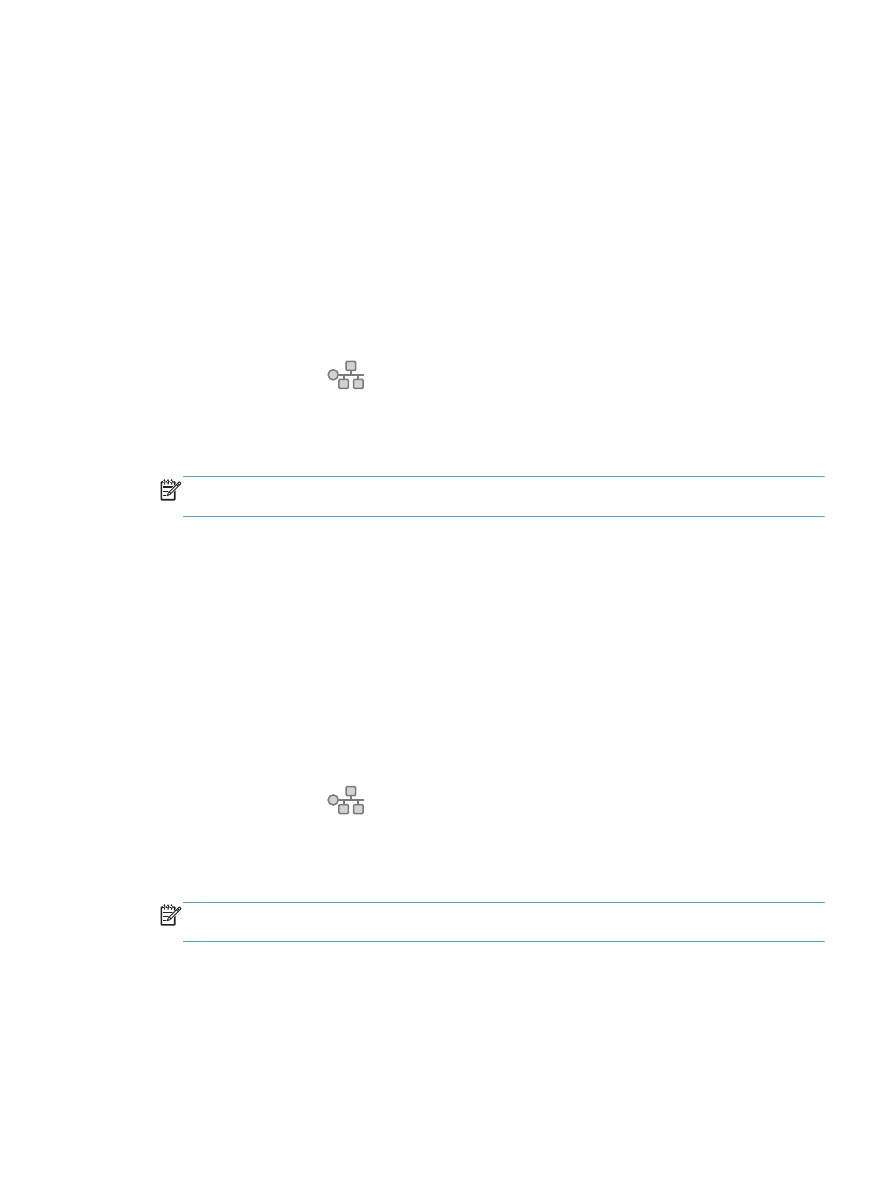
Configuració de les funcions d'escaneig a carpeta de
xarxa i d'escaneig a correu electrònic
Per poder utilitzar aquestes funcions d'escaneig, cal que el producte estigui connectat a una xarxa.
Aquestes funcions d'escaneig no estan disponibles fins que l'usuari les configura. Utilitzeu l'assistent de
configuració d'Escaneja a carpeta de xarxa (Windows) i l'assistent d'Escaneja i envia per correu
(Windows) al final del procés d'instal·lació del programari del producte, o utilitzeu el servidor web
incrustat d'HP, per configurar aquestes funcions. A continuació, s'explica com configurar les funcions
d'escaneig mitjançant el servidor web incrustat d'HP.
Configuració de la funció d'escaneig a carpeta de xarxa
1.
Toqueu el botó Xarxa
a la pantalla d’inici del tauler de control del producte per cercar
l’adreça IP del producte.
2.
Per obrir el servidor web incrustat d'HP, introduïu l'adreça IP del producte a la barra d'adreces
del navegador web.
NOTA:
També podeu accedir al servidor web incrustat d’HP des de la Caixa d'eines del
dispositiu HP per al Windows o la HP Utility per al Mac OS X.
3.
Feu clic a la pestanya Escaneja.
4.
Feu clic a l'enllaç Configuració d'Escaneja a carpeta de xarxa a la subfinestra esquerra
de la pantalla.
5.
Per configurar una carpeta nova, feu clic al botó Nova.
6.
Empleneu els camps d'aquesta pantalla.
7.
Feu clic al botó Desa i prova de la part inferior de la pantalla per desar els paràmetres i provar
la configuració.
Configuració de la funció d'escaneig a correu electrònic
1.
Toqueu el botó Xarxa
a la pantalla d’inici del tauler de control del producte per cercar
l’adreça IP del producte.
2.
Per obrir el servidor web incrustat d'HP, introduïu l'adreça IP del producte a la barra d'adreces
del navegador web.
NOTA:
També podeu accedir al servidor web incrustat d’HP des de la Caixa d'eines del
dispositiu HP per al Windows o la HP Utility per al Mac OS X.
3.
Feu clic a la pestanya Escaneja.
4.
Feu clic a l'enllaç Configuració d'Escaneja a correu electrònic a la subfinestra esquerra de
la pantalla.
5.
Feu clic a l'enllaç Perfils de correu electrònic sortint i, tot seguit, feu clic al botó Nou.
CAWW